Bruk av reiseregninger forutsetter at en integrasjon er aktivert på forhånd. Merk at handlingene som er synlig er avhengig av hvor i menyen man står. Klikk på selskapsnavnet i venstremenyen for at Handlinger knyttet til selskapet skal vises slik som i bildene under.
Opprette nye brukere
1. Gå til administratorpanelet til Traveltext og logg inn
2. Klikk på Ny person
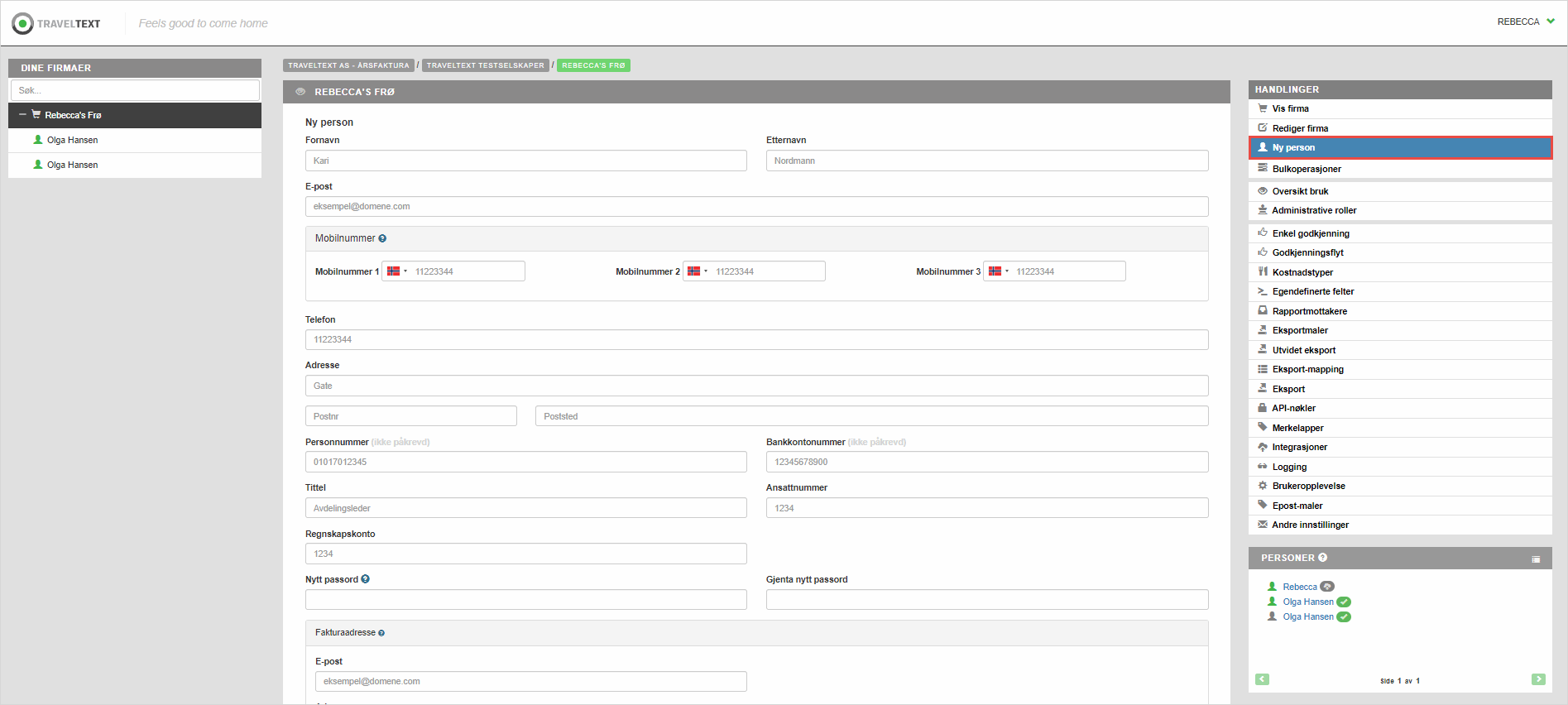
3. Dersom du ønsker at brukeren skal være administrator for selskapet kan du skrive selskapsnavnet
4. Klikk Lagre
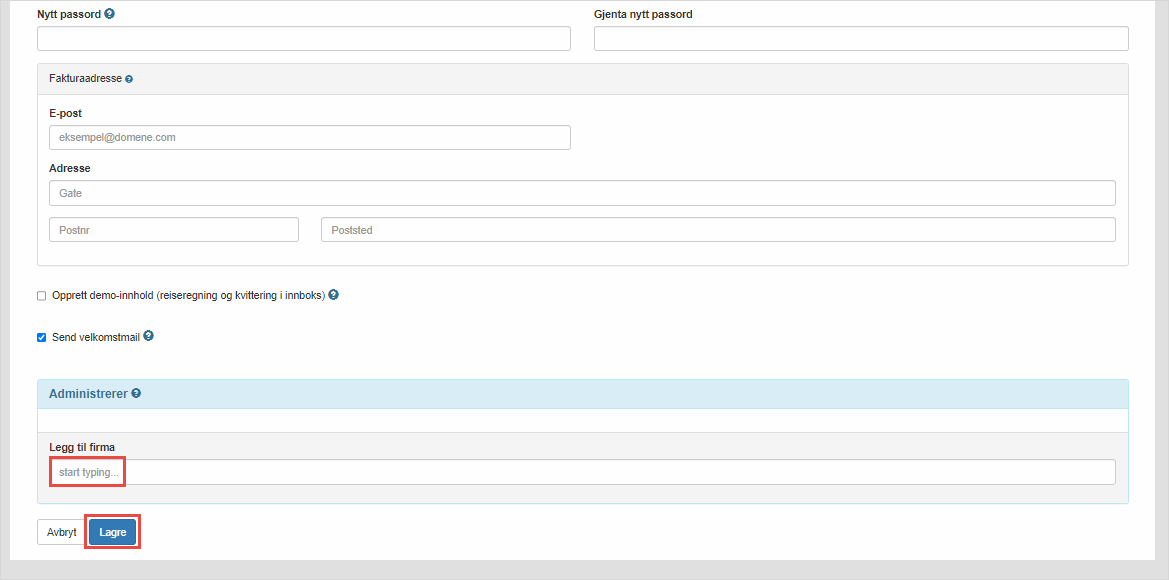
Brukeroversikt
Hvis du ønsker en rask oversikt over alle brukeres åpne rapporter, eller hva som er sendt totalt per bruker, gjør du følgende:
1. Gå til administratorpanelet til Traveltext og logg inn
2. Klikk på Vis alle
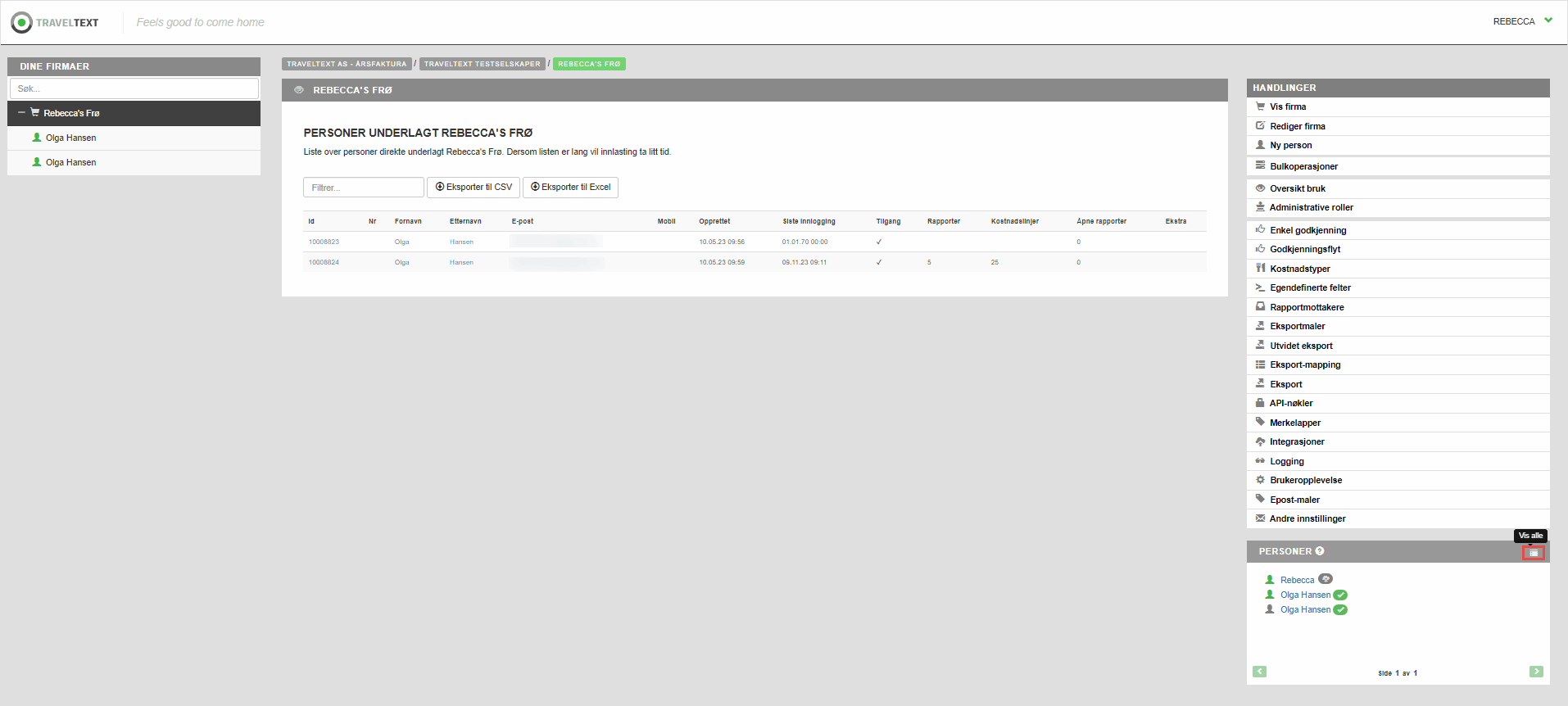
Brukeropplevelse
Hvis du ønsker å skjule eller deaktivere funksjoner for brukerne dine, gjør du følgende:
1. Gå til administratorpanelet til Traveltext og logg inn
2. Klikk på Brukeropplevelse
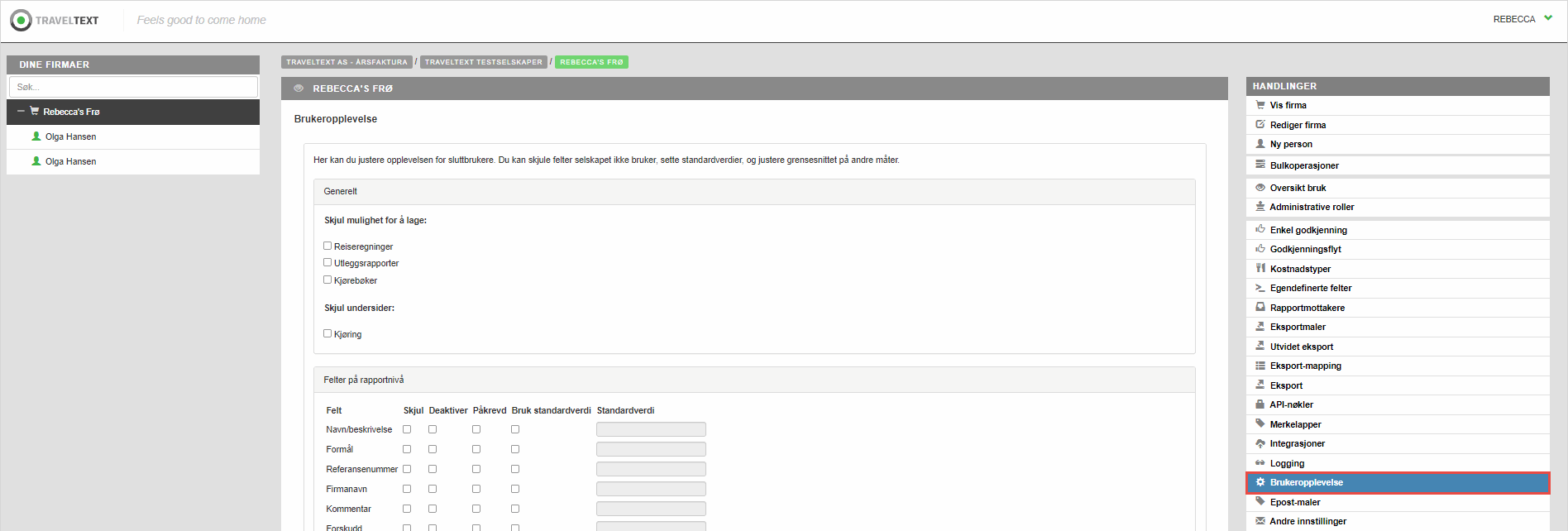
Administrative roller
Hvis du ønsker oversikt over hvem som har administratortilgang i Traveltext, gjør du følgende:
1. Gå til administratorpanelet til Traveltext og logg inn
2. Klikk på Administrative roller
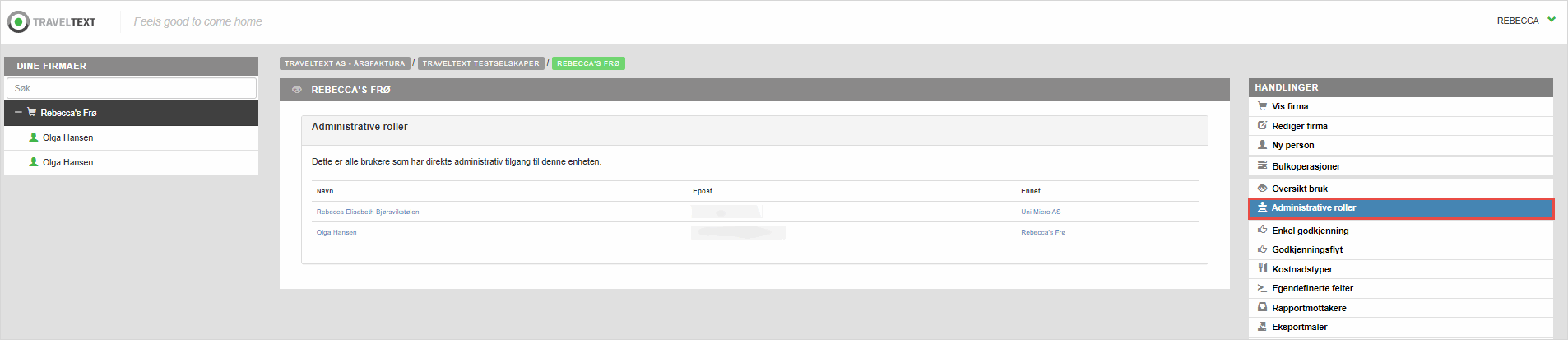
Godkjenningsflyt
Benytter selskapet en Enkel godkjenningsflyt eller Godkjenningsflyt vil den eller de som skal godkjenne rapporten få en epost om å logge på Traveltext for å godkjenne rapport(er). Dersom du velger Godkjenningsflyt inneholder eposten en lenke til den aktuelle godkjenningsrapporten. Vær oppmerksom på at uten en godkjenningsflyt vil alle rapporter bli godkjent automatisk og sendt direkte til økonomisystem.
Alternativ 1: Enkel godkjenning
1. Gå til administratorpanelet til Traveltext og logg inn
2. Klikk på Enkel godkjenningsflyt
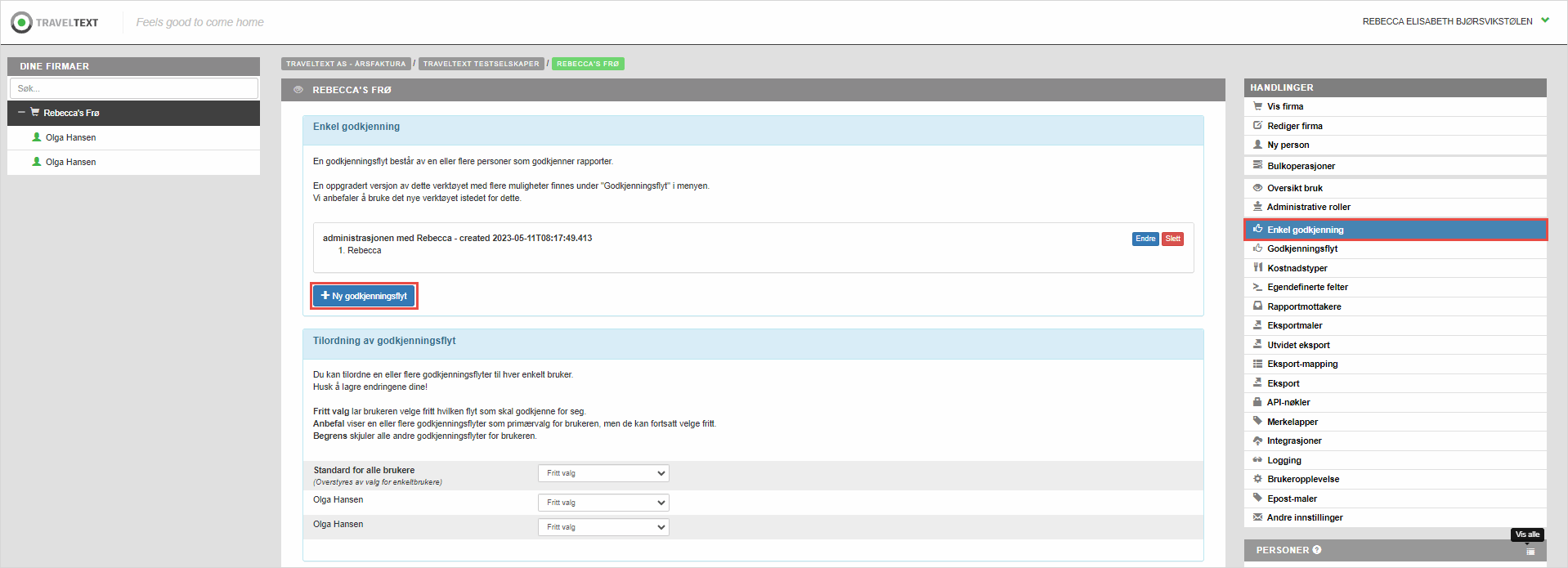
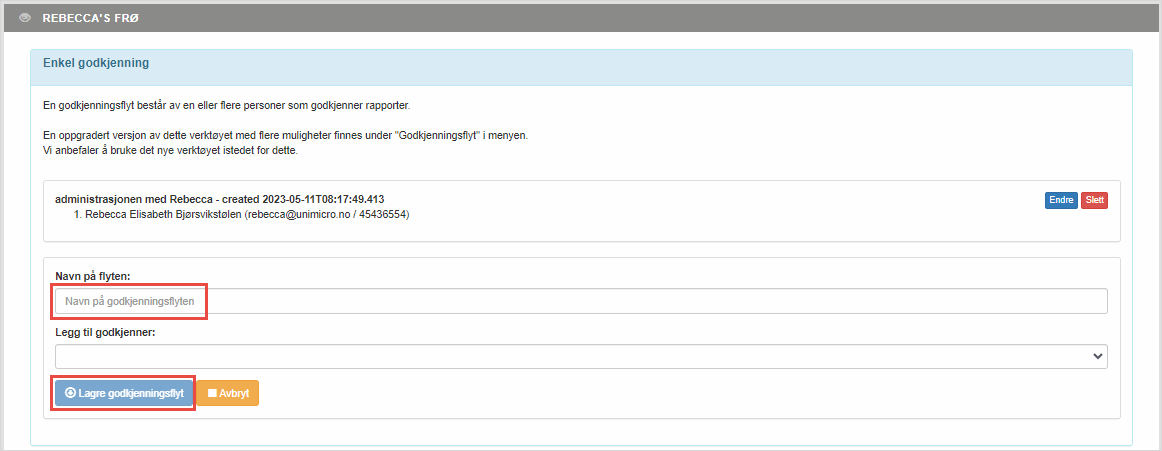
Alternativ 2: Godkjenningsflyt
1. Gå til administratorpanelet til Traveltext og logg inn
2. Klikk på Godkjenningsflyt
3. Klikk på Ny flyt
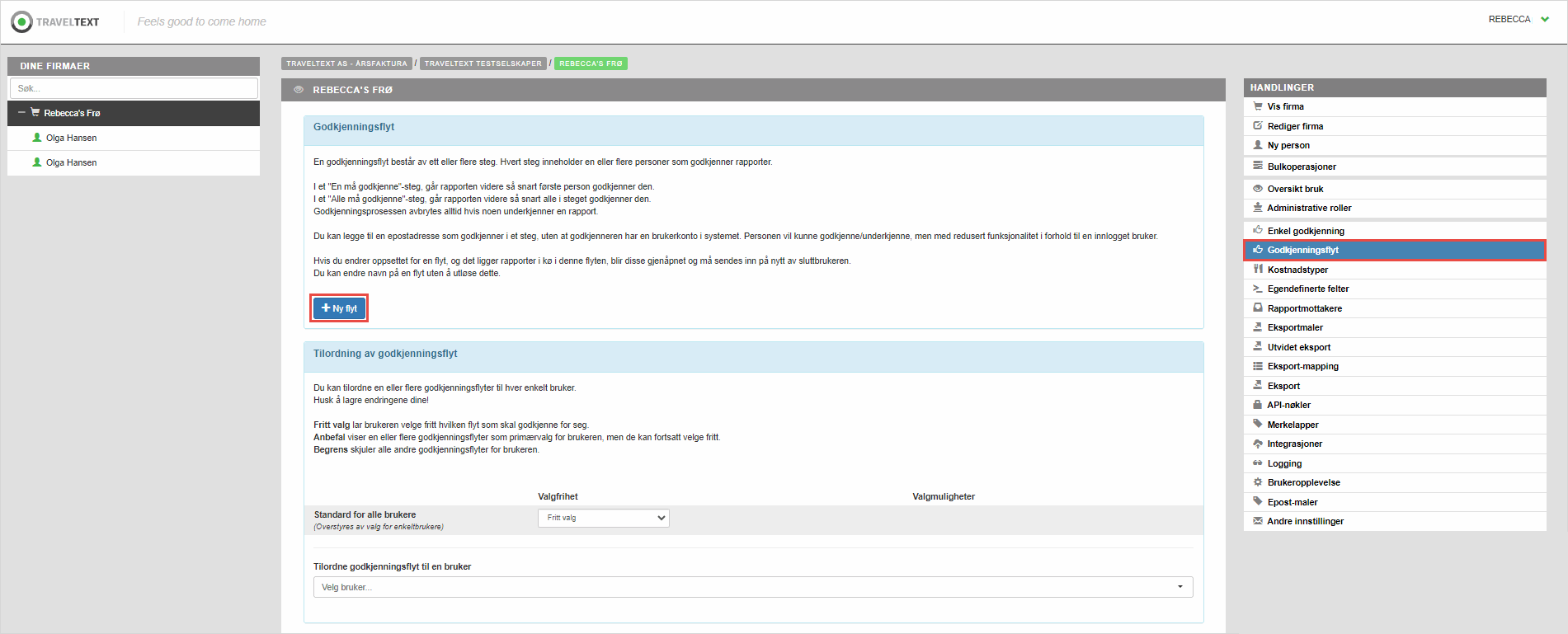
4. Skriv navn på flyten
5. Legg til en godkjenner
6. Klikk på Lagre godkjenningsflyten
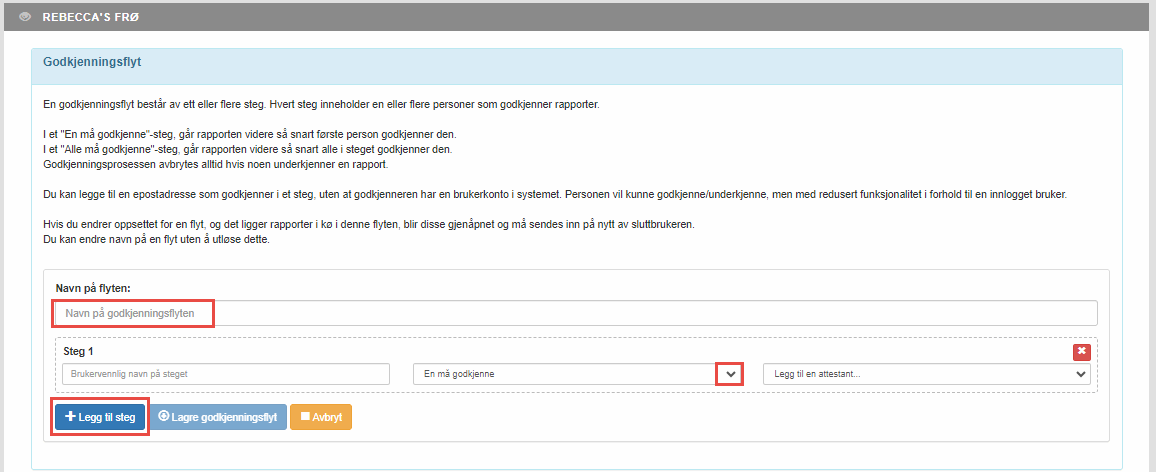
Egendefinerte felter
Hvis du ønsker å legge til et felt som brukerne må fylle ut, enten på rapporten eller på kostnadslinjen, gjør du følgende:
1. Gå til administratorpanelet til Traveltext og logg inn
2. Klikk på Egendefinerte felter
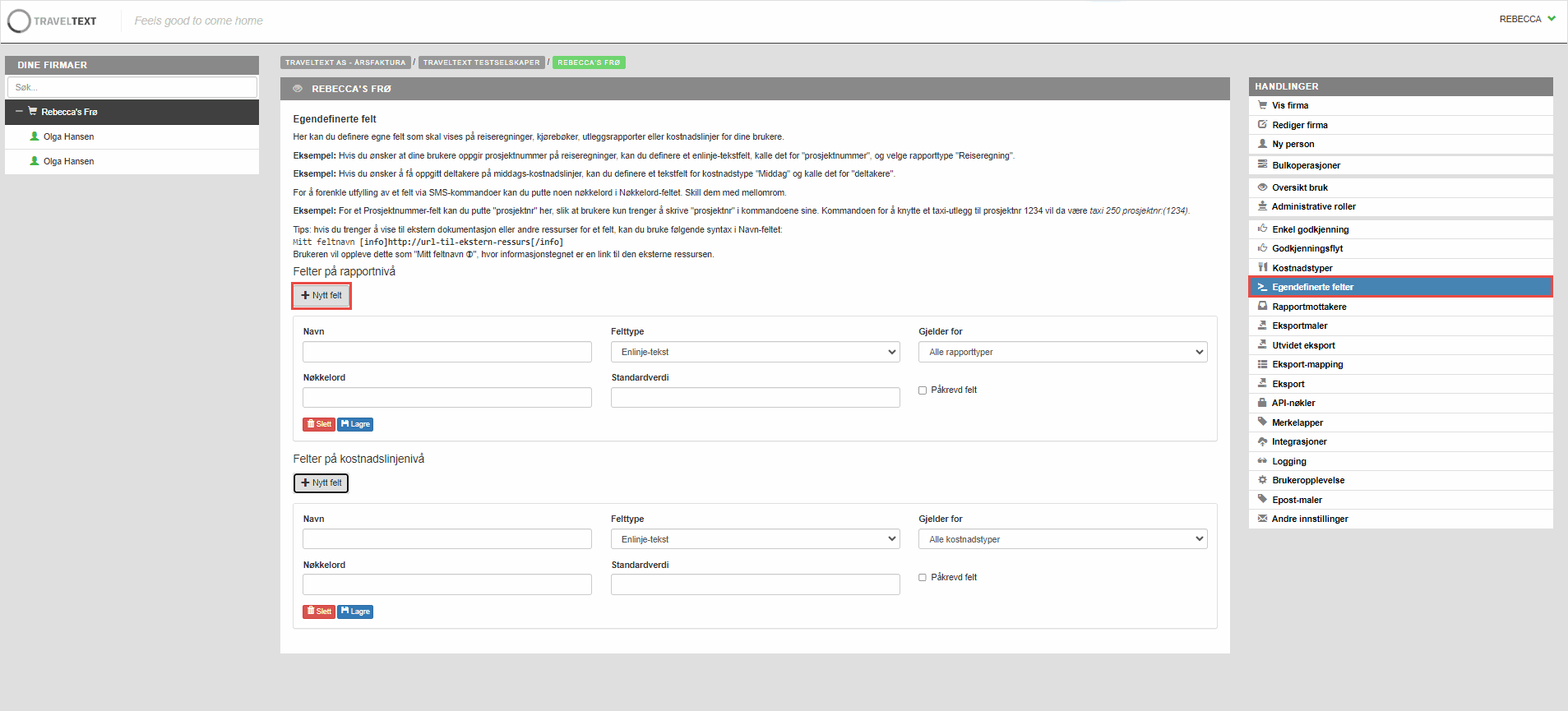
Overføringshistorikk og send til økonomisystem på nytt
For å se hva som er blitt sendt til økonomisystemet eller om noen av overføringene ikke er blitt overført, kan du sende disse på nytt. Det vil her også være mulig å laste ned PDF-kopier av alle rapporter sendt fra Traveltext.
1. Gå til administratorpanelet til Traveltext og logg inn
2. Klikk på Integrasjoner
3. Bla ned til overføringshistorikk
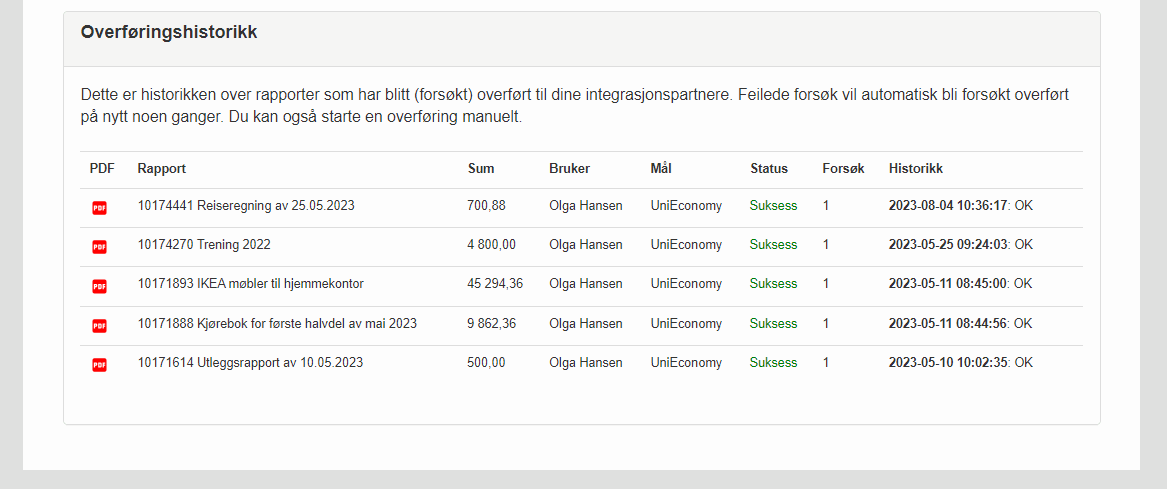
Overføringshistorikken viser en rekke nyttig informasjon om navnet på rapporten, summen, hvem som sendte den inn, status på oversendelsen til Unimicro og datoen det ble forsøkt. Rød boks i bildet over viser også PDF-knappen man kan trykke på for å se en PDF-versjon av den innsendte rapporten.
Hvis statusfeltet viser "Suksess" bør rapporten nå ligge klar i økonomisystemet for videre behandling.